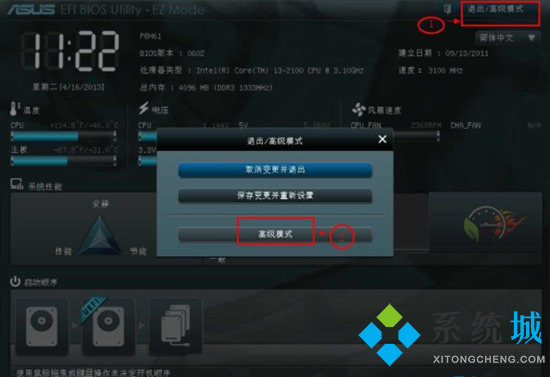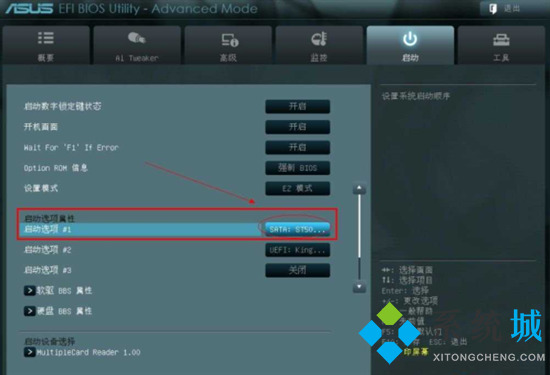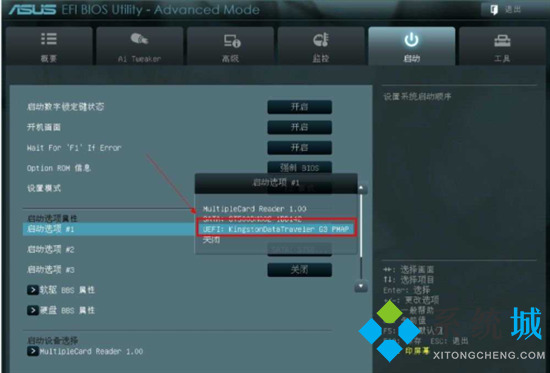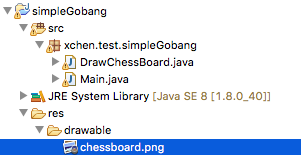很多新购入华硕电脑的小伙伴想要使用u盘重装系统,但是却发现新版的华硕主板bios设置与旧版的不太一样,导致小伙伴们不知道怎么设置u盘启动了,不过大家不要担心,小编现在就来教大家两种新版asus主板设置u盘启动的方法,大家赶紧来学习一下吧。
asus主板bios设置u盘启动怎么操作
方法一、
1.首先华硕电脑开机,进入logo界面后马上按“DEL”键进入bios;
2.然后按“F8”键,弹出“启动菜单”选择界面,这样就可以直接选中“U盘”作为优先启动项,按“回车”键确认,如这里选的是“Kingston”金士顿u盘,然后按f10保存设置即可。
方法二、
1.在bios界面点击右上角的模式切换按键,选择“高级模式”;
2.使用左右方向键切换到“启动”子菜单中回车进入;
3.再使用上下方向键切换到“启动选项#1”,按“回车”确认;
4.接着会弹出“启动选项#1”选择菜单,我们再用上下方向键切换到“U盘”即可,和方法一一样;
5.切换完成后,启动选项#1会显示成你的U盘;
6.最后按“F10”,保存退出即可。
以上就是小编为大家带来的asus主板bios设置u盘启动的两种方法了,希望能解决大家的问题。
更多关于云服务器,域名注册,虚拟主机的问题,请访问西部数码官网:www.west.cn